在上网的时候出现错误711,很是烦人,查了很多资料,原来是系统中的网络服务没有启动,也说不清楚到底是什么原因,原先没有启动这些服务一样是可以上网的,现在出现了这些错误,就必须得要启动一些网络服务,这个问题就能解决。下面我们就为大家带来win8.1下无法上网出现错误711的终级解决图文教程,希望能对大家有所帮助!
方法/步骤
1、在计算机上点击右键,在出现的快捷菜单中点击管理。如下图所示:

2、在弹出的界面中找到服务及应用程序,双击打开它。如图:
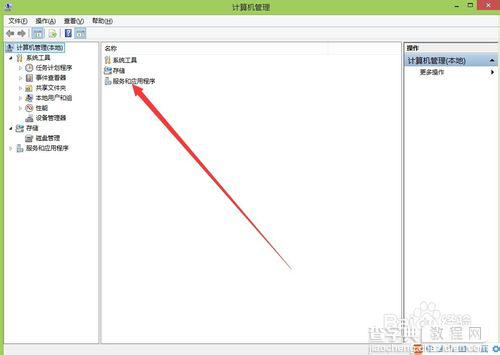
3、在出现的窗口中点击服务,打开它。如图:
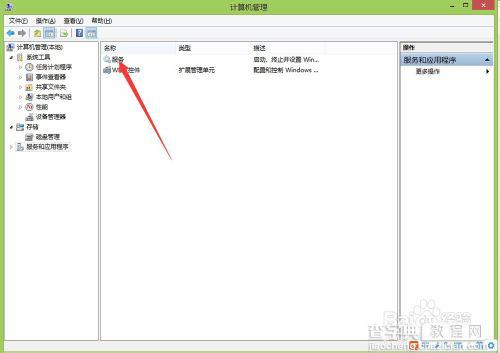
4、好了,现在你就打开了计算机的所有服务。拖动右边的滚动条,找到一项叫做电话服务的,双击它。如下图:
其实这里有一个简单的办法可以用,只要你知道你想启动的服务是以什么字母开头的,直接在键盘上点一下这个字母,它就会跳到以这个字母开头的服务上。

5、在弹出的界面中如下图所法的地方,选择手动,点击启动。

6、好了后如下图,点击确定。关掉管理的窗口。现在你去试一下吧,应该能够上网了。
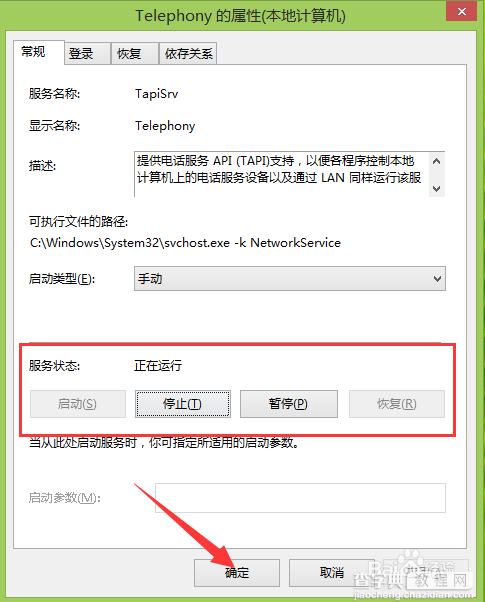
7、如果还是不能上网的话,重复上面1到3步,找到Secure Socket Tunneling Protocol Service的服务,启用它。如下图:

8、现在再找到Remote Access Connection Manager 及 Remote Access Auto Connection Manager服务,一样的启用它们。如下图:
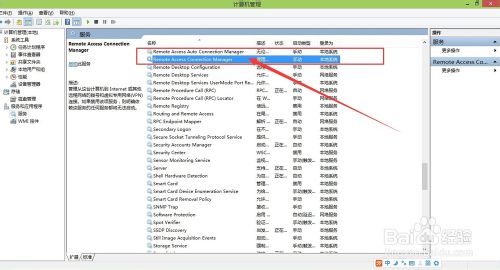
9、现在没有问题了,最好是重新启动一下计算机,你就可以上网了。
以上就是win8.1下无法上网出现错误711的终级解决图文教程,本人亲测是没有问题的,如果无法解决,你也可以去更新一下网卡的驱动程序,当然重做系统是可以解决的。
【win8.1下无法上网出现错误711的终级解决图文教程 亲测成功】相关文章:
★ win10系统电脑玩lol英雄联盟经常显示pvp断开连接的解决方法图文教程
★ win10系统华硕vm510lj热键无法使用的五种解决方法图文教程
★ Win7/Win8.1/Win10两步开启登录信息显示图文教程(亲测可用)
★ win7总是一直掉线怎么办 win7系统一直掉线连不上网络上网的解决方法图文教程
★ win7系统打开防火墙提示防火墙无法更改某些设置错误代码0x80074200的原因及解决方法
★ win10系统dns服务器未响应怎么办 Win10系统dns出错的解决方法图文教程
★ Win10无法打开网站提示缺少一个或多个网络协议两种解决方法
★ Win10/Win7/Win8.1安装和卸载失败出现2502/2503错误的中介解决办法
